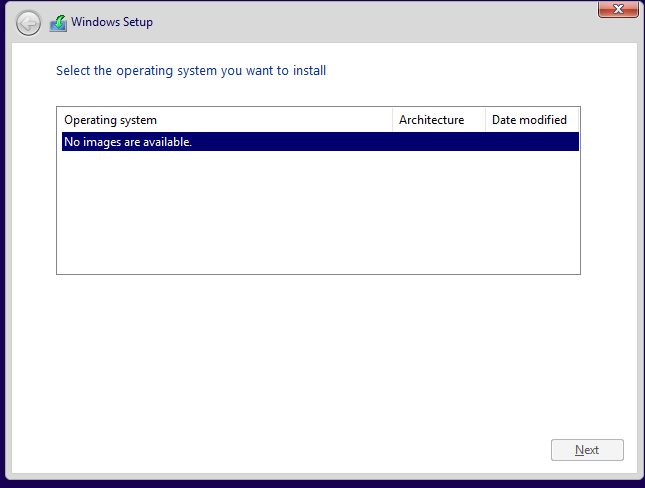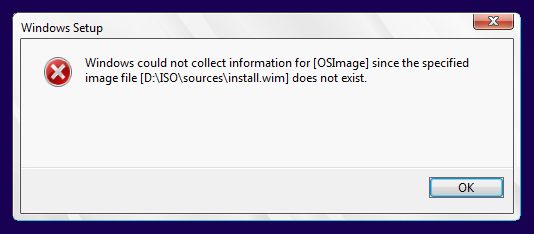Autounattend.xml passt nicht zur custom install.wim
Hallo zusammen,
hier ist mein Vorgehen für ein besseres Verständnis:
1. Windows 10 IoT Installation im Audit Mode durchgeführt.
2. Sprache Deutsch hinzugefügt und Updates durchgeführt.
3. PC im Sysprep/Generalize heruntergefahren und mit einer Windows ISO neugestartet.
4. Eingabeaufforderung geöffnet und das install.wim File erstellt.
5. install.wim auf meinen Hauptrechner kopiert.
6. Mit AnyBurn das install.wim File ausgetauscht und meine autounattend.xml im Root-Verzeichnis platziert.
7. ISO in den Hyper-V Server eingebunden und die Installation durchgeführt.
Bis hierhin hat alles funktioniert.
Das Problem ist nun, dass das Windows Setup die Meldung "No images are available" anzeigt.
Das verstehe ich, da ich nicht mehr das originale install.wim, sondern eine angepasste Variante habe.
Ohne die XML-Datei funktioniert die Installation jedoch einwandfrei.
Meine Frage: Wie kombiniere ich mein angepasstes install.wim File mit meiner automatischen Installation?
Muss ich meine XML-Datei anpassen, oder ist dieser Ansatz nicht mehr möglich, wenn ich ein benutzerdefiniertes install.wim erstellt habe?
XML-File
Danke für die Hilfe.
hier ist mein Vorgehen für ein besseres Verständnis:
1. Windows 10 IoT Installation im Audit Mode durchgeführt.
2. Sprache Deutsch hinzugefügt und Updates durchgeführt.
3. PC im Sysprep/Generalize heruntergefahren und mit einer Windows ISO neugestartet.
4. Eingabeaufforderung geöffnet und das install.wim File erstellt.
5. install.wim auf meinen Hauptrechner kopiert.
6. Mit AnyBurn das install.wim File ausgetauscht und meine autounattend.xml im Root-Verzeichnis platziert.
7. ISO in den Hyper-V Server eingebunden und die Installation durchgeführt.
Bis hierhin hat alles funktioniert.
Das Problem ist nun, dass das Windows Setup die Meldung "No images are available" anzeigt.
Das verstehe ich, da ich nicht mehr das originale install.wim, sondern eine angepasste Variante habe.
Ohne die XML-Datei funktioniert die Installation jedoch einwandfrei.
Meine Frage: Wie kombiniere ich mein angepasstes install.wim File mit meiner automatischen Installation?
Muss ich meine XML-Datei anpassen, oder ist dieser Ansatz nicht mehr möglich, wenn ich ein benutzerdefiniertes install.wim erstellt habe?
XML-File
<?xml version="1.0" encoding="utf-8"?>
<unattend xmlns="urn:schemas-microsoft-com:unattend">
<servicing></servicing>
<settings pass="windowsPE">
<component name="Microsoft-Windows-International-Core-WinPE" processorArchitecture="amd64" publicKeyToken="31bf3856ad364e35" language="neutral" versionScope="nonSxS" xmlns:wcm="http://schemas.microsoft.com/WMIConfig/2002/State" xmlns:xsi="http://www.w3.org/2001/XMLSchema-instance">
<SetupUILanguage>
<UILanguage>en-US</UILanguage>
</SetupUILanguage>
<InputLocale>0409:00000409</InputLocale>
<SystemLocale>en-US</SystemLocale>
<UILanguage>en-US</UILanguage>
<UILanguageFallback>en-US</UILanguageFallback>
<UserLocale>en-US</UserLocale>
</component>
<component name="Microsoft-Windows-Setup" processorArchitecture="amd64" publicKeyToken="31bf3856ad364e35" language="neutral" versionScope="nonSxS" xmlns:wcm="http://schemas.microsoft.com/WMIConfig/2002/State" xmlns:xsi="http://www.w3.org/2001/XMLSchema-instance">
<DiskConfiguration>
<Disk wcm:action="add">
<CreatePartitions>
<CreatePartition wcm:action="add">
<Order>1</Order>
<Size>300</Size>
<Type>Primary</Type>
</CreatePartition>
<CreatePartition wcm:action="add">
<Order>4</Order>
<Extend>true</Extend>
<Type>Primary</Type>
</CreatePartition>
<CreatePartition wcm:action="add">
<Order>3</Order>
<Size>128</Size>
<Type>MSR</Type>
</CreatePartition>
<CreatePartition wcm:action="add">
<Order>2</Order>
<Size>100</Size>
<Type>EFI</Type>
</CreatePartition>
</CreatePartitions>
<WillWipeDisk>true</WillWipeDisk>
<ModifyPartitions>
<ModifyPartition wcm:action="add">
<Order>1</Order>
<TypeID>DE94BBA4-06D1-4D40-A16A-BFD50179D6AC</TypeID>
<Label>WINRE</Label>
<Format>NTFS</Format>
<PartitionID>1</PartitionID>
</ModifyPartition>
<ModifyPartition wcm:action="add">
<Order>4</Order>
<PartitionID>4</PartitionID>
<Label>OS</Label>
<Letter>C</Letter>
<Format>NTFS</Format>
</ModifyPartition>
<ModifyPartition wcm:action="add">
<Order>2</Order>
<PartitionID>2</PartitionID>
<Label>System</Label>
<Format>FAT32</Format>
</ModifyPartition>
<ModifyPartition wcm:action="add">
<Order>3</Order>
<PartitionID>3</PartitionID>
</ModifyPartition>
</ModifyPartitions>
<DiskID>0</DiskID>
</Disk>
</DiskConfiguration>
<UserData>
<ProductKey>
<WillShowUI>Never</WillShowUI>
<Key>M7XTQ-FN8P6-TTKYV-9D4CC-J462D</Key>
</ProductKey>
<AcceptEula>true</AcceptEula>
</UserData>
</component>
</settings>
<settings pass="oobeSystem">
<component name="Microsoft-Windows-Shell-Setup" processorArchitecture="amd64" publicKeyToken="31bf3856ad364e35" language="neutral" versionScope="nonSxS" xmlns:wcm="http://schemas.microsoft.com/WMIConfig/2002/State" xmlns:xsi="http://www.w3.org/2001/XMLSchema-instance">
<AutoLogon>
<Password>
<Value>UABhAHMAcwB3AG8AcgBkAA==</Value>
<PlainText>false</PlainText>
</Password>
<Enabled>true</Enabled>
<Username>User</Username>
<LogonCount>9999999</LogonCount>
</AutoLogon>
<OOBE>
<HideEULAPage>true</HideEULAPage>
<HideOEMRegistrationScreen>true</HideOEMRegistrationScreen>
<HideOnlineAccountScreens>true</HideOnlineAccountScreens>
<HideWirelessSetupInOOBE>true</HideWirelessSetupInOOBE>
<NetworkLocation>Home</NetworkLocation>
<SkipMachineOOBE>true</SkipMachineOOBE>
<SkipUserOOBE>true</SkipUserOOBE>
<ProtectYourPC>3</ProtectYourPC>
</OOBE>
<UserAccounts>
<LocalAccounts>
<LocalAccount wcm:action="add">
<Password>
<Value>UABhAHMAcwB3AG8AcgBkAA==</Value>
<PlainText>false</PlainText>
</Password>
<DisplayName>User</DisplayName>
<Group>Administrators</Group>
<Name>User</Name>
</LocalAccount>
</LocalAccounts>
</UserAccounts>
<RegisteredOwner>User</RegisteredOwner>
<DisableAutoDaylightTimeSet>false</DisableAutoDaylightTimeSet>
<TimeZone>W. Europe Standard Time</TimeZone>
</component>
</settings>
<settings pass="specialize">
<component name="Microsoft-Windows-International-Core" processorArchitecture="amd64" publicKeyToken="31bf3856ad364e35" language="neutral" versionScope="nonSxS" xmlns:wcm="http://schemas.microsoft.com/WMIConfig/2002/State" xmlns:xsi="http://www.w3.org/2001/XMLSchema-instance">
<InputLocale>0407:00000407</InputLocale>
<SystemLocale>de-DE</SystemLocale>
<UILanguage>de-DE</UILanguage>
<UILanguageFallback>de-DE</UILanguageFallback>
<UserLocale>de-DE</UserLocale>
</component>
<component name="Microsoft-Windows-Security-SPP-UX" processorArchitecture="amd64" publicKeyToken="31bf3856ad364e35" language="neutral" versionScope="nonSxS" xmlns:wcm="http://schemas.microsoft.com/WMIConfig/2002/State" xmlns:xsi="http://www.w3.org/2001/XMLSchema-instance">
<SkipAutoActivation>true</SkipAutoActivation>
</component>
<component name="Microsoft-Windows-SQMApi" processorArchitecture="amd64" publicKeyToken="31bf3856ad364e35" language="neutral" versionScope="nonSxS" xmlns:wcm="http://schemas.microsoft.com/WMIConfig/2002/State" xmlns:xsi="http://www.w3.org/2001/XMLSchema-instance">
<CEIPEnabled>0</CEIPEnabled>
</component>
<component name="Microsoft-Windows-Shell-Setup" processorArchitecture="amd64" publicKeyToken="31bf3856ad364e35" language="neutral" versionScope="NonSxS" xmlns:wcm="http://schemas.microsoft.com/WMIConfig/2002/State" xmlns:xsi="http://www.w3.org/2001/XMLSchema-instance">
<ProductKey>M7XTQ-FN8P6-TTKYV-9D4CC-J462D</ProductKey>
<ComputerName>SN-2023</ComputerName>
</component>
</settings>
<settings pass="offlineServicing">
<component name="Microsoft-Windows-LUA-Settings" processorArchitecture="amd64" publicKeyToken="31bf3856ad364e35" language="neutral" versionScope="nonSxS" xmlns:wcm="http://schemas.microsoft.com/WMIConfig/2002/State" xmlns:xsi="http://www.w3.org/2001/XMLSchema-instance">
<EnableLUA>false</EnableLUA>
</component>
</settings>
<settings pass="generalize">
<component name="Microsoft-Windows-Security-SPP" processorArchitecture="amd64" publicKeyToken="31bf3856ad364e35" language="neutral" versionScope="nonSxS" xmlns:wcm="http://schemas.microsoft.com/WMIConfig/2002/State" xmlns:xsi="http://www.w3.org/2001/XMLSchema-instance">
<SkipRearm>1</SkipRearm>
</component>
</settings>
<cpi:offlineImage cpi:source="wim:d:/fertigeswimfile_updates_verallgemeinert_sprache/install.wim#Win10" xmlns:cpi="urn:schemas-microsoft-com:cpi" />
</unattend>Danke für die Hilfe.
Please also mark the comments that contributed to the solution of the article
Content-Key: 62407081488
Url: https://administrator.de/contentid/62407081488
Printed on: May 2, 2024 at 23:05 o'clock
12 Comments
Latest comment

Hi.
Step vergessen ... Du hast den aktuellen Catalog der install.wim nicht mit dem Windows System Image Manager generiert.
https://learn.microsoft.com/en-us/windows-hardware/manufacture/desktop/u ...
https://anreiter.at/windows-10-setup-mit-autounattend-xml/#Windows_Syste ...
Da musst du nicht manuell rum futeln, das macht der Windows System Image Manager von selbst richtig und legt dabei die richtigen Katalogdateien im Sources-Dir an!
Mach es richtig dann klappt das auch.
Gruß Katrin
Step vergessen ... Du hast den aktuellen Catalog der install.wim nicht mit dem Windows System Image Manager generiert.
https://learn.microsoft.com/en-us/windows-hardware/manufacture/desktop/u ...
https://anreiter.at/windows-10-setup-mit-autounattend-xml/#Windows_Syste ...
Eingabeaufforderung geöffnet und das install.wim File erstellt.
Und mit welchen Parametern genau?Ich habe die Zeile in allen möglichen Varianten probiert mit Index, anderen Pfad, absoluten Pfad zur .clg datei.
Komme leider nicht weiter.Da musst du nicht manuell rum futeln, das macht der Windows System Image Manager von selbst richtig und legt dabei die richtigen Katalogdateien im Sources-Dir an!
Mach es richtig dann klappt das auch.
Gruß Katrin

Das Katalogfile muss in der "sources" liegen. Also am besten eine Original-Iso extrahiert auf Platte extrahieren wim in die sources-Dir kopieren und dort den Katalog mit dem SIM generieren lassen, dann passt das auch.
Des weiteren wie wurde die wim mit dism gecaptured? Parameter?
Des weiteren wie wurde die wim mit dism gecaptured? Parameter?

Des weiteren Fehlt deiner autounattend die Angabe des Images, z.B,
Value muss mit dem Name beim Capturen übereinstimmen
<ImageInstall>
<OSImage>
<InstallFrom>
<MetaData wcm:action="add">
<Key>/Image/Description</Key>
<Value>Windows 10 Pro</Value>
</MetaData>
</InstallFrom>
<InstallTo>
<DiskID>0</DiskID>
<PartitionID>2</PartitionID>
</InstallTo>
</OSImage>
</ImageInstall>
XML Daten sind fehlerhaft ... "ImageInstall" und "OSImage" doppelt gemoppelt und "Path" gehört da nicht rein wenn das Image auf de ISO liegt!
Immer das selbe Theater: RTFM
https://learn.microsoft.com/en-us/windows-hardware/customize/desktop/una ...
https://learn.microsoft.com/en-us/windows-hardware/customize/desktop/una ...
Custom Windows-10-ISO bauen (in kontinuierlicher Verbesserung) - Ausgabe 2021
Immer das selbe Theater: RTFM
https://learn.microsoft.com/en-us/windows-hardware/customize/desktop/una ...
https://learn.microsoft.com/en-us/windows-hardware/customize/desktop/una ...
Custom Windows-10-ISO bauen (in kontinuierlicher Verbesserung) - Ausgabe 2021

Dann kontrolliere die Schritte penibel nochmal , klappt hier ja im Test nach obigen Quellen und Anleitungen (vor allem die letzte), ergo machst du den Fehler noch irgendwo selbst 🤗.

Zitat von @ElGustago:
Aber prinzipiell ist es möglich eine Custom ISO zu erstellen mit m einem beschriebenen Weg mit einem .xml?
Ja, liest du überhaupt die Beiträge die man dir verlinkt? 🤔. Ich bin raus. Good luck.Aber prinzipiell ist es möglich eine Custom ISO zu erstellen mit m einem beschriebenen Weg mit einem .xml?